电脑没有了网卡驱动如何安装 电脑无法连接网络没有网卡驱动怎么办
当电脑缺少了网卡驱动,无法连接网络时,我们可能会感到困惑和焦虑,但其实这并不是什么大问题,只需要按照一定的步骤来安装网卡驱动即可解决。在没有网卡驱动的情况下,我们可以通过其他电脑下载对应的驱动程序,将其存储在U盘或移动硬盘中,然后插入到无法连接网络的电脑中进行安装。这样就能轻松解决电脑无法连接网络的问题,让我们的电脑重新恢复正常工作。
步骤如下:
1.进入桌面,右键单击此电脑选择属性,如下图所示
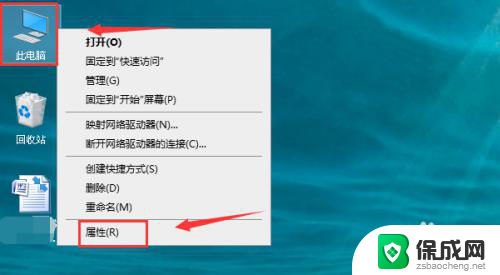
2.属性面板点击设备管理器,如下图所示
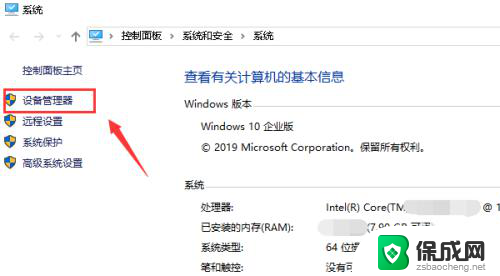
3.设备管理器界面点击扫描硬件改动按钮,如下图所示
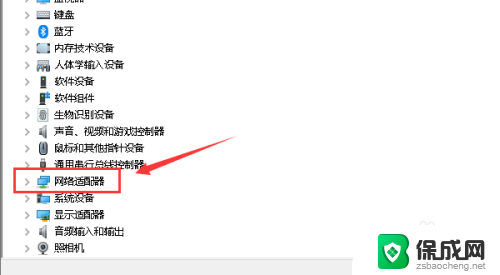
4.系统开始自动扫描,如果你的网卡安装了会被检测出来显示在设备列表。如下图所示
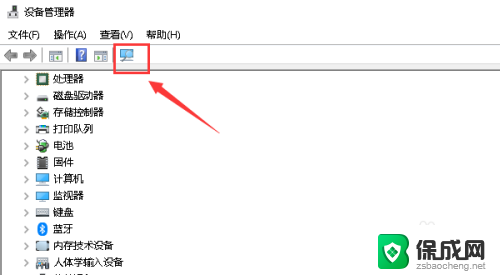
5.下拉找到网络适配器并展开,如下图所示
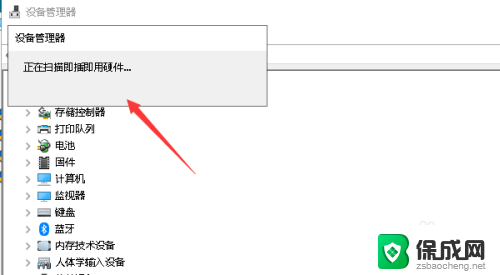
6.找到你的无线网卡, 右键单击选中更新驱动程序,如下图所示
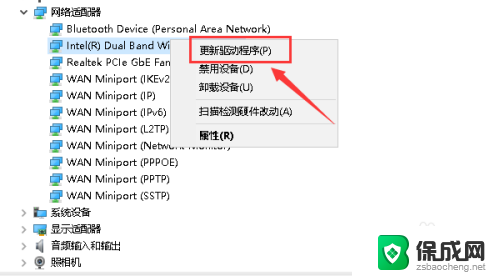
7.我们选中自动搜索更新的驱动程序,如下图所示
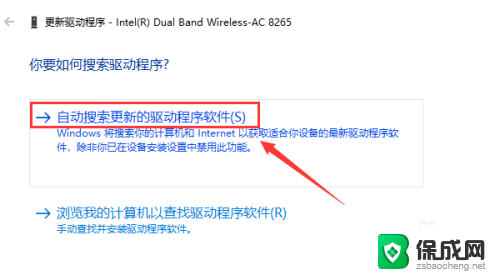
8.系统开始在你的硬盘中查找合适的驱动,微软系统自带了常用所有硬件的基本运行驱动!如下图所示
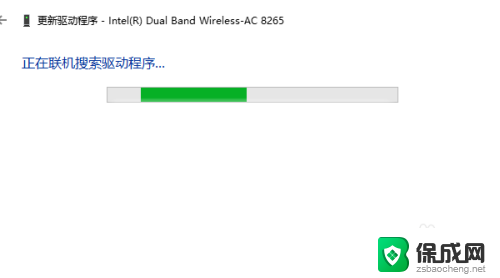
9.找到后自动安装,这样你的网卡就有了一个基础的可用使用的驱动。后面我们就可以上网下载官方驱动了!如下图所示
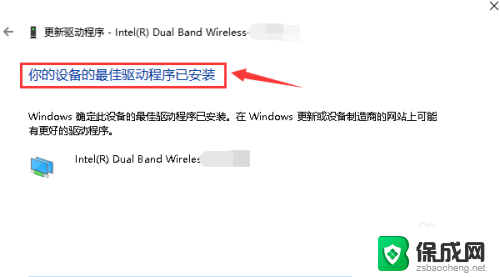
10.总结:
1、右键此电脑选中属性
2、属性界面点击设备管理器
3、点击扫描硬件改动
4、点击展开网络适配器
5、右键单击网卡选中更新驱动程序
6、选中自动搜索驱动
7、系统自带的网卡驱动会自动安装保证网卡可以正常运行!
以上就是电脑没有了网卡驱动如何安装的全部内容,碰到同样情况的朋友们可以参照以上步骤来解决,希望能够对大家有所帮助。
电脑没有了网卡驱动如何安装 电脑无法连接网络没有网卡驱动怎么办相关教程
-
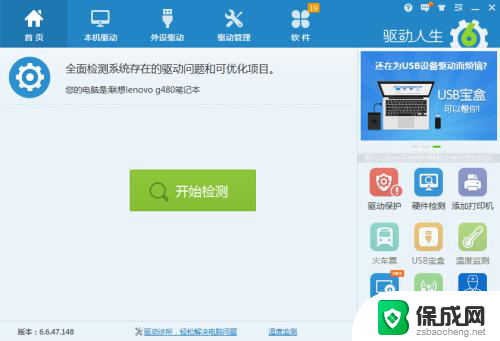 电脑没wifi如何安装网卡驱动 电脑无网络怎样下载网卡驱动
电脑没wifi如何安装网卡驱动 电脑无网络怎样下载网卡驱动2024-06-05
-
 无网络怎么装网卡驱动 电脑无网络怎么安装无线网卡驱动
无网络怎么装网卡驱动 电脑无网络怎么安装无线网卡驱动2024-04-02
-
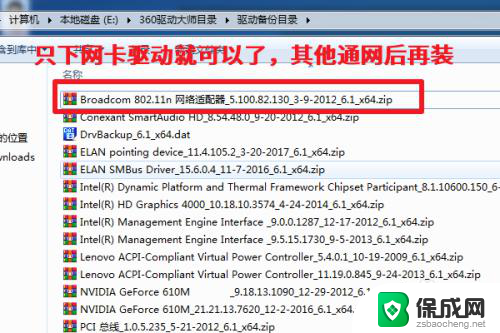 电脑未安装网卡驱动无法上网 新装系统没有网卡驱动无法上网解决方法
电脑未安装网卡驱动无法上网 新装系统没有网卡驱动无法上网解决方法2024-02-21
-
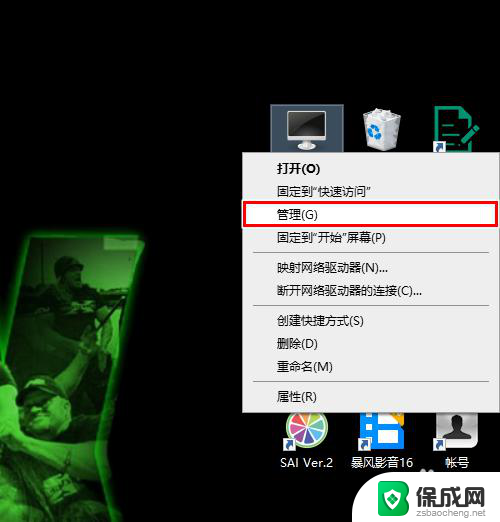 电脑没有wifi驱动怎么安装 找不到无线网卡驱动
电脑没有wifi驱动怎么安装 找不到无线网卡驱动2024-02-04
-
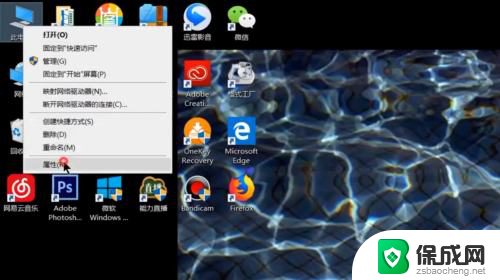 电脑无线网络驱动怎么安装 无线网卡驱动安装教程
电脑无线网络驱动怎么安装 无线网卡驱动安装教程2024-04-09
-
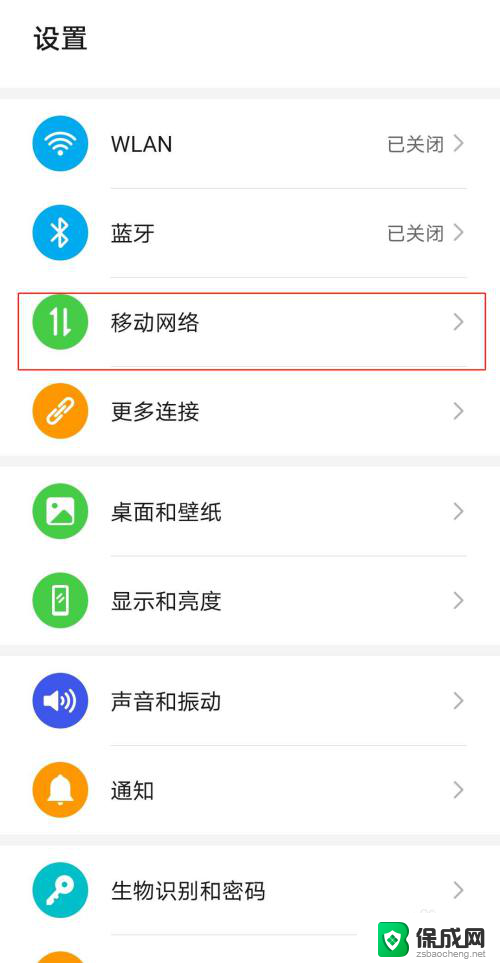 系统重装后没有网卡驱动怎么办 台式电脑重装系统后找不到网卡驱动怎么办
系统重装后没有网卡驱动怎么办 台式电脑重装系统后找不到网卡驱动怎么办2024-08-07
系统安装教程推荐
- 1 下载安装百度输入法 电脑上输入法安装步骤
- 2 安装windows 10之后怎么没有网络了 重装完win10后无法联网怎么处理
- 3 惠普p1108打印机怎么安装 惠普p1108打印机驱动安装指南
- 4 win11安装.net framework 3.5安装失败 win11netframework3.5安装不了怎么解决
- 5 win11系统无法安装微信 微信安装失败怎么办
- 6 win11无法添加中文语言包 Windows11无法安装中文语言包提示错误怎么办
- 7 如何更改win11软件安装位置 Win11怎么改变软件安装位置
- 8 群晖磁盘 安装win11无法格式化 硬盘格式化失败怎么办
- 9 win11系统.net3.5安装不上 win11 netframework3.5安装不了怎么解决
- 10 双硬盘的神州z7m怎么装win10系统 笔记本电脑装系统步骤详解